iPad-ის შესახებ ბევრი კარგი რამ არის, მათ შორის Apple Pencil-ის გამოყენების შესაძლებლობა. ეს საშუალებას გაძლევთ გააკეთოთ ჩანიშვნები, გააფორმოთ ან დახატოთ რაიმე სერიოზული ნამუშევარი პირდაპირ თქვენი iPad-იდან.
შინაარსი
- დაკავშირებული კითხვა
- შეამოწმეთ Apple Pencil ბატარეის დონე
-
რა უნდა გააკეთოთ, თუ თქვენი Apple Pencil არ იტენება?
- AppleCare სამაშველოში
-
დასკვნა
- დაკავშირებული პოსტები:
დაკავშირებული კითხვა
- Apple Pencil არ მუშაობს? აქ არის ჩვენი პრობლემების მოგვარების სახელმძღვანელო
- ახალი Apple Pencil 2, აი, რა უნდა იცოდეთ
- საუკეთესო რჩევები თქვენი ახალი Apple Pencil-ისთვის
- გადართეთ iPad Pro-ზე ამ მაგიდის დაყენებით
- როგორ გამოვიყენოთ ახალი Scribble ფუნქცია iPadOS 14-ში
თუმცა, თქვენ არასოდეს გსურთ ამოიწუროთ ბატარეის წვენი თქვენი Apple Pencil-ით. ეს გტოვებთ იმედგაცრუებულს და სავარაუდოდ მოუთმენელს, სანამ ელოდებით თქვენი ფანქრის დატენვას. აი, როგორ შეგიძლიათ შეამოწმოთ Apple Pencil ბატარეის დონე.
შეამოწმეთ Apple Pencil ბატარეის დონე
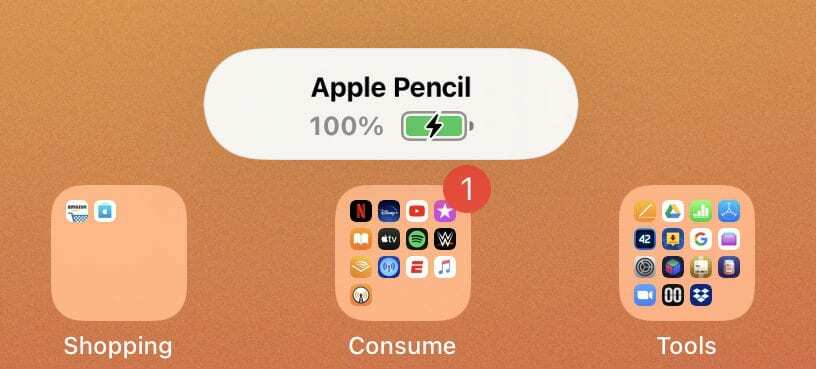
მათთვის, ვისაც აქვს მე-2 თაობის Apple Pencil, თქვენ შეძლებთ ნახოთ ბატარეის ხანგრძლივობა ყოველ ჯერზე, როცა მას თქვენს iPad-ზე მიამაგრებთ. მას შემდეგ, რაც თქვენი Apple Pencil მაგნიტურად მიმაგრდება, ბატარეის დონე მოკლედ გამოჩნდება. ეს გაძლევთ სწრაფად წარმოდგენას, თუ რამდენი წვენი დარჩა.
თუმცა, ეს არ მუშაობს პირველი თაობის Apple Pencil-ის მფლობელებისთვის. ამის ნაცვლად, თქვენ მოგიწევთ ისარგებლოთ დღევანდელი ხედით და ვიჯეტების ნახვის შესაძლებლობით. არის ჩაშენებული ბატარეების ვიჯეტი, რომლის ჩართვაც შესაძლებელია. აი, როგორ უნდა გავაკეთოთ ეს:
- თქვენი iPad-ის პირველი საწყისი ეკრანიდან, გადაფურცვლა მარცხნიდან მარჯვნივ.
- ეს ავლენს დღევანდელი ხედი ყველა თქვენი ვიჯეტით.
- თუ ბატარეების ვიჯეტი არ გამოჩნდება, გადახვევა ძირამდე.
- შეეხეთ რედაქტირება ღილაკი.
- შემდეგი პანელიდან, შეეხეთ + ხატულა გვერდით ბატარეები ხატი.
- დააწკაპუნეთ შესრულებულია.
თუ თქვენ იყენებთ iPadOS 14-ის საჯარო ბეტას, აი, როგორ შეგიძლიათ ჩართოთ ბატარეების ვიჯეტი:
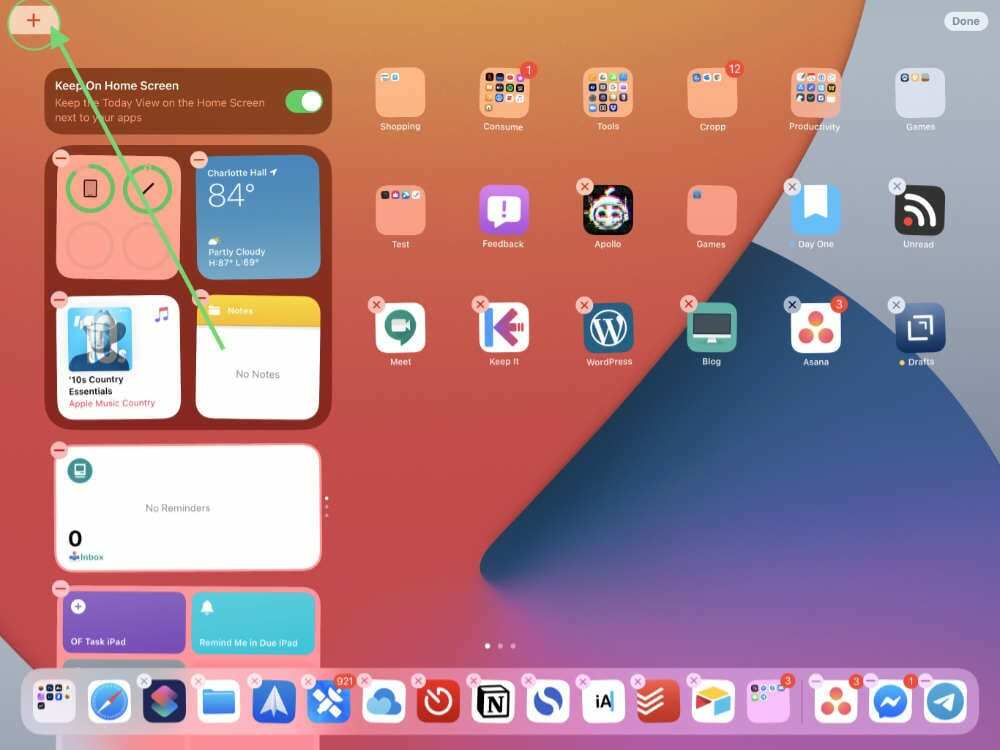
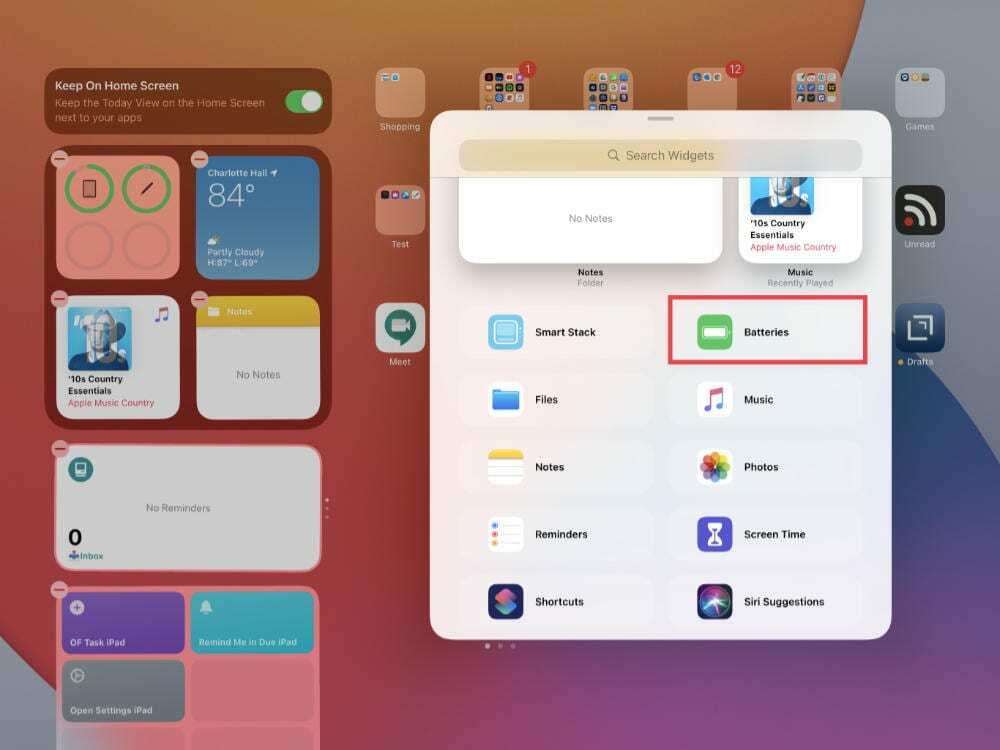
- თქვენი iPad-ის პირველი საწყისი ეკრანიდან, გადაფურცვლა მარცხნიდან მარჯვნივ.
- ეს ავლენს დღევანდელი ხედი ყველა თქვენი ვიჯეტით.
- თუ ბატარეების ვიჯეტი არ გამოჩნდება, ხანგრძლივად დააჭირეთ მთავარ ეკრანს.
- შეეხეთ + ღილაკი ზედა მარცხენა კუთხეში.
- გადაახვიეთ და იპოვეთ ბატარეები ვიჯეტი
- აირჩიეთ ვიჯეტი, რომლის გამოყენებაც გსურთ.
- შეეხეთ შესრულებულია ზედა მარჯვენა კუთხეში.
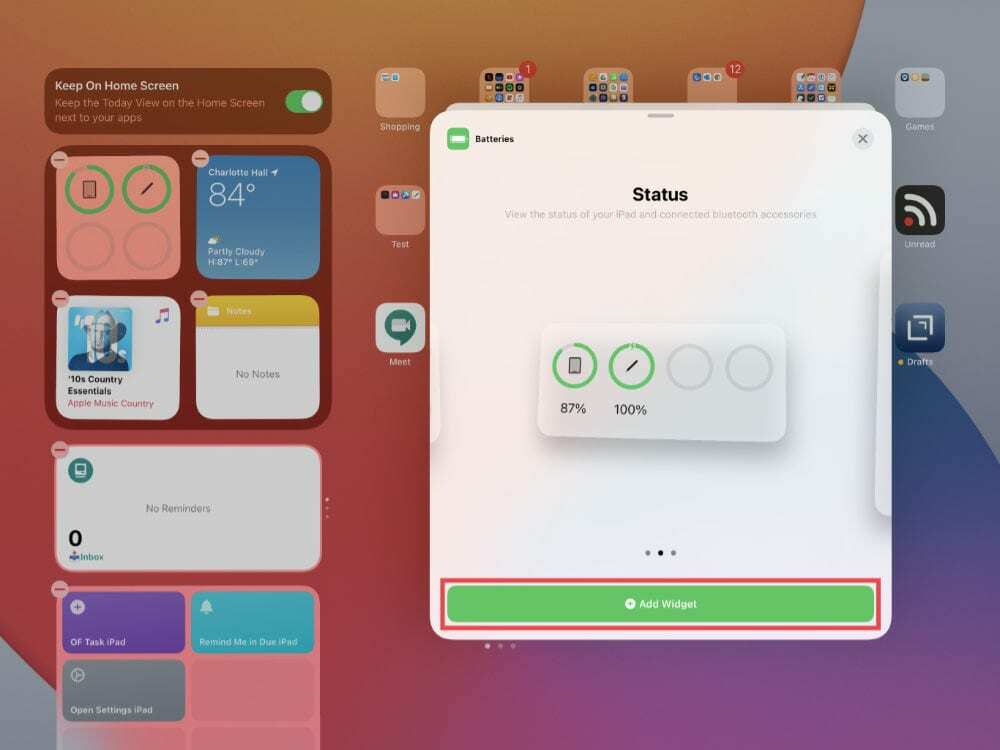
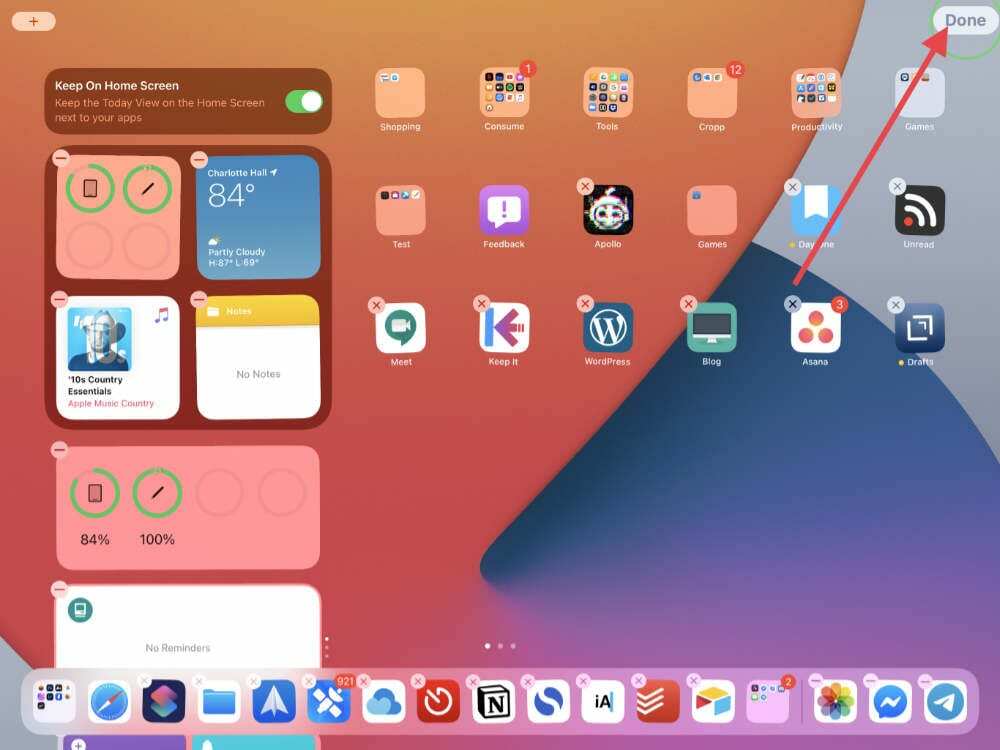
დასრულების შემდეგ თქვენ შეძლებთ გადაფურცლეთ დღევანდელ ხედზე და ნახოთ თქვენი Apple Pencil ბატარეის დონე. გარდა ამისა, თქვენ შეძლებთ ნახოთ ბატარეის დარჩენილი ხანგრძლივობა ნებისმიერი სხვა Bluetooth მოწყობილობისთვის. ეს მოიცავს თქვენს AirPods-ს, უკაბელო კლავიატურას და Xbox ან DualShock 4 კონტროლერსაც კი.
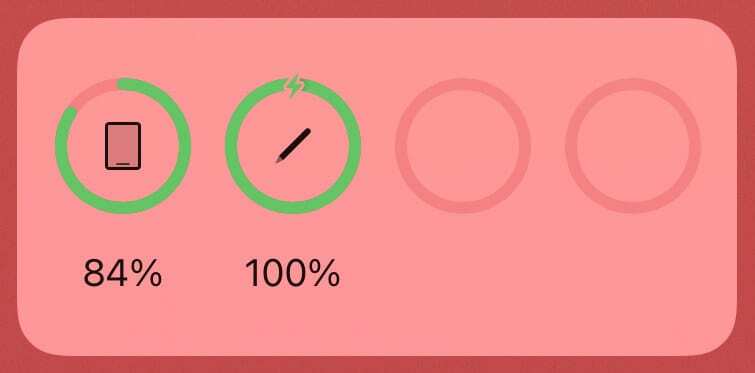
რა უნდა გააკეთოთ, თუ თქვენი Apple Pencil არ იტენება?
ზოგჯერ შეიძლება შეგექმნათ პრობლემა Apple Pencil-თან, სადაც ის არ იტენება. Apple Pencil 2-ით, თქვენ არ ხართ იღბლიანი, რადგან არ არის ადგილი, რომ შეაერთოთ რაიმე. მათ, ვისაც პირველი თაობის Apple Pencil-ი აქვთ, შეუძლიათ სცადონ სხვა Lightning დამტენში შეერთება.
არსებობს რამდენიმე ნაბიჯი, რომლის გადადგმაც შეგიძლიათ Apple-თან დაკავშირებამდე. მაგრამ სანამ დაიწყებთ, დარწმუნდით, რომ თქვენი Apple Pencil 2 მიმაგრებულია თქვენს iPad Pro-ზე.
- გადატვირთეთ თქვენი iPad დაჭერით ჩართვის და ხმის გაზრდის ღილაკები ერთდროულად. შემდეგ გადაიტანეთ სლაიდერი iPad-ის გამორთვაზე. როგორც კი iPad გამორთულია, ისევ ჩართეთ იგი დაჭერით Ძალა ღილაკი.
- Გააღე პარამეტრები აპლიკაცია თქვენს iPad-ზე და გადადით მასზე ბლუთუზი მენიუ. დარწმუნდით, რომ Bluetooth ჩართულია on, შემდეგ სცადეთ თქვენი Apple Pencil-ის ხელახლა დაკავშირება.
- Დან ბლუთუზი მენიუში, მოძებნეთ თქვენი Apple Pencil-ის სახელი. შეეხეთ "მე” ხატულა ფანქრის გვერდით და შეეხეთ დაივიწყეთ ეს მოწყობილობა. შემდეგ ამოიღეთ და ხელახლა დაუკავშირეთ თქვენი Apple Pencil თქვენს iPad-ს.
- თუ Apple Pencil ხელახლა დაკავშირების შემდეგ არ გამოჩნდება, დაელოდეთ 60 წამს და სცადეთ ხელახლა.
AppleCare სამაშველოში

იმ შემთხვევაში, თუ თქვენ სცადეთ ყველა ეს მეთოდი და კვლავ გაქვთ პრობლემები, მაშინ გსურთ დაუკავშირდეთ Apple-ს. მათ, ვინც შეიძინა AppleCare+ მათი iPad Pro-სთვის, შეუძლიათ მშვიდად იყვნენ იმის ცოდნა, რომ Apple Pencil ასევე დაფარულია.
ეს ცვლილება ჯერ კიდევ 2018 წელს მოხდა, რადგან ახლა AppleCare+ მოიცავს თქვენს iPad-ს და მის Apple-ის ბრენდის აქსესუარებს. იმ შემთხვევაში, თუ თქვენ გჭირდებათ Apple Pencil-ის გამოცვლა და გაქვთ AppleCare, მაშინ დაგჭირდებათ მხოლოდ 29 დოლარის გადახდა. თუ არა, უმჯობესია იყიდოთ სრულიად ახალი.
დასკვნა
Apple Pencil 2 არის ფენომენალური ინსტრუმენტი, მათთვისაც კი, ვინც რეგულარულად არ იღებს შენიშვნებს. ეს გაძლევთ დახვეწილ კონტროლს, თუ როგორ შეგიძლიათ თქვენს iPad-თან ურთიერთობა.
გარდა ამისა, iPadOS 14-ით ჰორიზონტზე (მოდის ამ შემოდგომაზე), თქვენ შეძლებთ ისარგებლოთ Scribble-ით. ეს საშუალებას გაძლევთ გამოიყენოთ თქვენი Apple Pencil და დაწეროთ ნებისმიერ ღია ტექსტურ ველში.
შეგვატყობინეთ, გაქვთ თუ არა პრობლემა თქვენს Apple Pencil-თან, ან თუ იპოვეთ სხვა გამოსავალი, რომელიც აქ არ ავღნიშნეთ.
ენდრიუ არის თავისუფალი მწერალი, რომელიც დაფუძნებულია აშშ-ს აღმოსავლეთ სანაპიროზე.
ის წლების განმავლობაში წერდა სხვადასხვა საიტებზე, მათ შორის iMore, Android Central, Phandroid და რამდენიმე სხვა. ახლა ის დღეებს ატარებს სამუშაოდ HVAC კომპანიაში, ხოლო ღამით მთვარის შუქზე მუშაობს, როგორც თავისუფალი მწერალი.